1、Linux中配置tomcat在catalina.sh中添加如下
CATALINA_OPTS="-Xdebug -Xrunjdwp:transport=dt_socket,address=8000,server=y,suspend=n"(不要换行,要在同一行)
参数说明:
-Xdebug : 启用调试模式
-Xrunjdwp<sub-options>
:
加载JVM的JPDA参考实现库
transport=dt_socket :
Socket
连接,可选
dt_shmem
通过共享内存的方式连接到调试服务器
address=8000 :调试服务器监听的端口
server=y : 是否是服务器端,n为客户端
suspend=n : 启动过程是否加载暂停,y为启动时暂停,方便调试启动过程
2、以debug模式启动Tomcat
进入tomcat的bin目录,输入./catalina.sh jpda run或者./catalina.sh jpda start命令启动tomcat
3、使用eclipse调试:
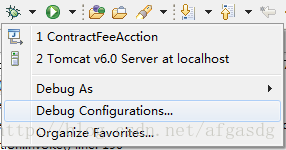
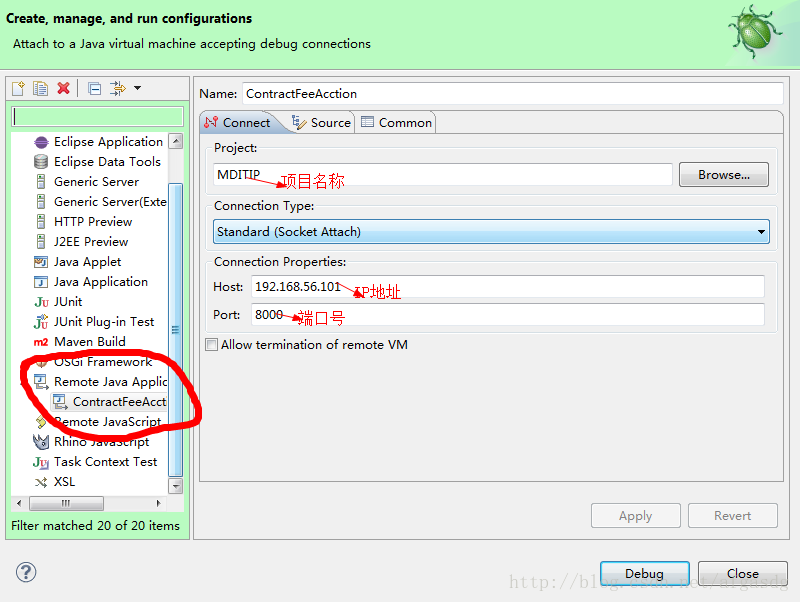
ps:8000是远程调试端口
点击debug,就可进行调试了
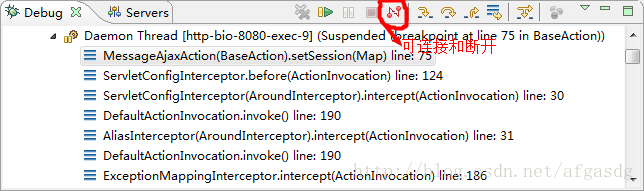
剩下的就和普通调试一样了。断点直接在源代码中添加就行
4、可能出现的连接问题:
Failed to connect to remote VM. Connection refused.
Connection refused: connect。
出现如图所示的情况可能是已经建立了一个连接了。
解决方法:去debug透视图中
找到点击
 断开链接,就可以解决问题了。
断开链接,就可以解决问题了。
 断开链接,就可以解决问题了。
断开链接,就可以解决问题了。







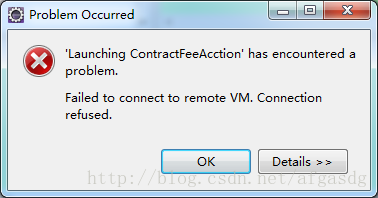














 6万+
6万+

 被折叠的 条评论
为什么被折叠?
被折叠的 条评论
为什么被折叠?








